想要把Word文档的排版弄得漂漂亮亮,就得多花一点功夫了。掌握了方法,其实也不难~
第一步:设置页面版式
点击上方功能区【页面布局】选项卡——点击【页面设置】一栏右下角小箭头↘——【页边距】上下左右均设为2。
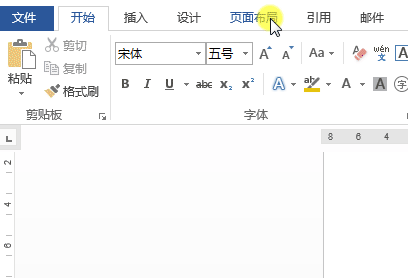
第二步:版头插入图片,设置文章标题
在版头插入高清大图,还可以根据需求设置图片效果。

编辑文章标题,设置字体样式,字体选择【微软雅黑】较为高大上。
太妙了!七个值得收藏的Word实用技巧,助你效率蹭蹭往上涨
Word作为一款文字编辑工具,在我们的工作生活中有着较为广泛的使用场景,所以掌握一些Word使用技巧,不仅能提高我们的操作效率,还能帮助我们更加
绘制直线:点击上方功能区【插入】选项卡——【插图】一栏点击【形状】,选择直线——按住Shift键进行绘制。

第三步,编辑文本框
绘制两个文本框。将需要填充的文本粘贴到第一个文本框,然后点击【格式】——【文本】——【创建链接】,再点击第二个文本框。接着调整字体和段落格式。

修改文本框和字体颜色。

需要把Word文档转换成PDF文件,可以借助软件“迅捷PDF转换器”实现完美转换,界面简洁,操作简单。

大神也在用的6个Word实用技巧,掌握后轻松提升工作效率
我们每天都在用Word办公,你是否能熟练使用Word文档?今天就给大家分享6个大神也在用的Word实用技巧,掌握后轻松提升工作效率。



